¿Cómo desbloquear cuando olvidé la contraseña y el correo electrónico de mi ID de Apple?
Aug 01, 2025 • Categoría: Eliminar bloqueo de pantalla • Soluciones Probadas
Con numerosos dispositivos y aplicaciones a nuestra disposición, resulta casi imposible recordar sus contraseñas y direcciones de correo electrónico. Para evitar que los extraños invadan nuestra intimidad, solemos tener una gran variedad de contraseñas, lo que hace que olvidemos la mayoría de ellas. Si te preguntas: "He olvidado mi ID de Apple y mi contraseña" y necesitas encontrar una solución, estás en el camino correcto.
Afortunadamente, en este artículo, tendremos en cuenta los problemas de la contraseña del ID de Apple y de la dirección de correo electrónico y proporcionaremos métodos viables para solucionarlos. Se aconseja que el usuario siga cuidadosamente los pasos y directrices para superar el problema. So, without delaying this any longer, let's get right into it.
Parte 1: Acerca de la dirección de correo electrónico del ID de Apple
El primer y más importante paso es entender la dirección de correo electrónico del ID de Apple y cómo funciona. La comprensión de los ID de Apple nos acerca a la solución de nuestros problemas relacionados con el olvido de las contraseñas y los métodos para restablecerlas.
Los ID de Apple utilizan la dirección de correo electrónico para tenerte conectado a Facetime, App Store, iMessage y Apple Music, etc. Esta dirección de correo electrónico es tu identificación y tu nombre de usuario; por eso es importante que la tengas en cuenta. Básicamente, hay tres tipos de direcciones de correo electrónico, incluyendo la dirección de correo electrónico del ID de Apple, la dirección de correo electrónico adicional y la dirección de correo electrónico de rescate.
La dirección de correo electrónico del ID de Apple es el correo electrónico principal de tu cuenta del ID de Apple. A continuación, las direcciones de correo electrónico adicionales son las que te permiten conectarte a los servicios de Apple, como se ha mencionado anteriormente, y permiten que las personas te encuentren. Por otro lado, el servicio de rescate de direcciones de correo electrónico añade seguridad adicional a tu cuenta y te envía notificaciones sobre la misma.
Parte 2: ¿Cómo restablecer la contraseña del ID de Apple con el correo electrónico?
La primera consulta que se abordará aquí está relacionada con el restablecimiento de la contraseña del ID de Apple utilizando la dirección de correo electrónico. El olvido de la contraseña por parte de los usuarios de Apple es muy común, y por tanto, no hay ningún sobresalto en este caso. La sección proporcionará una solución fácil y viable para restablecer la contraseña a través de la dirección de correo electrónico.
Además de una dirección de correo electrónico, el usuario tiene la opción de restablecer la contraseña del correo electrónico de iCloud respondiendo a la pregunta de seguridad. Además, también se puede utilizar el sistema de autenticación de dos factores para obtener un código y restablecer la contraseña olvidada.
En lo que respecta a esta sección, ciñámonos a la solución de la dirección de correo electrónico, ¿vale?
- Inicia cualquier navegador web en uso.
- Abre iforgot.apple.com.
- Desde ahí, escribe la dirección de correo electrónico de tu ID de Apple y pulsa "Continuar".
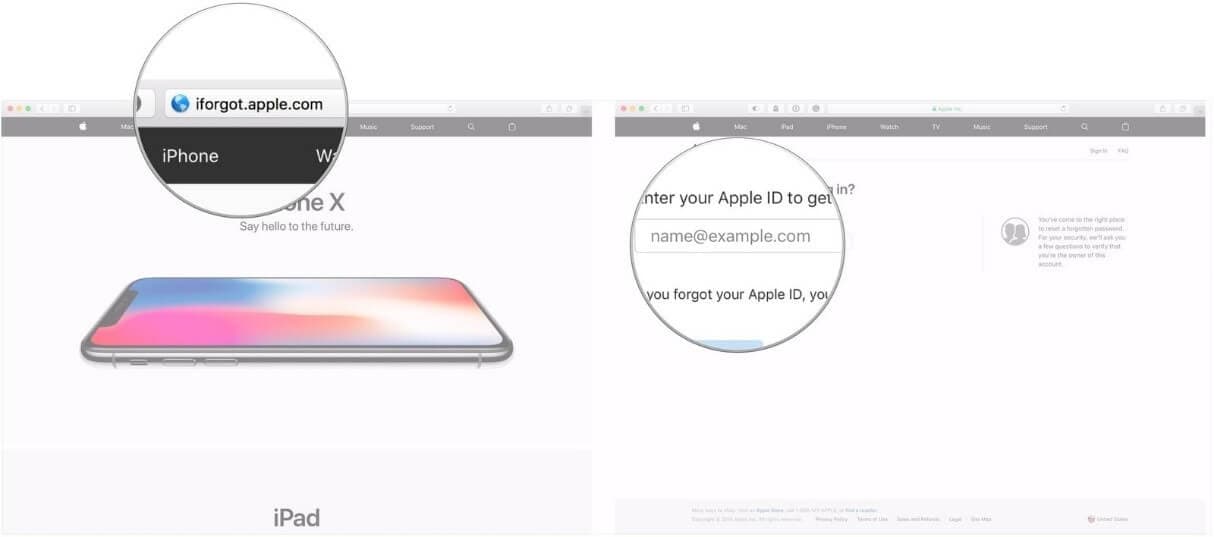
- Al pulsar el botón "Continuar", encontrarás la opción "Necesito restablecer mi contraseña". De nuevo, haz clic en "Continuar".
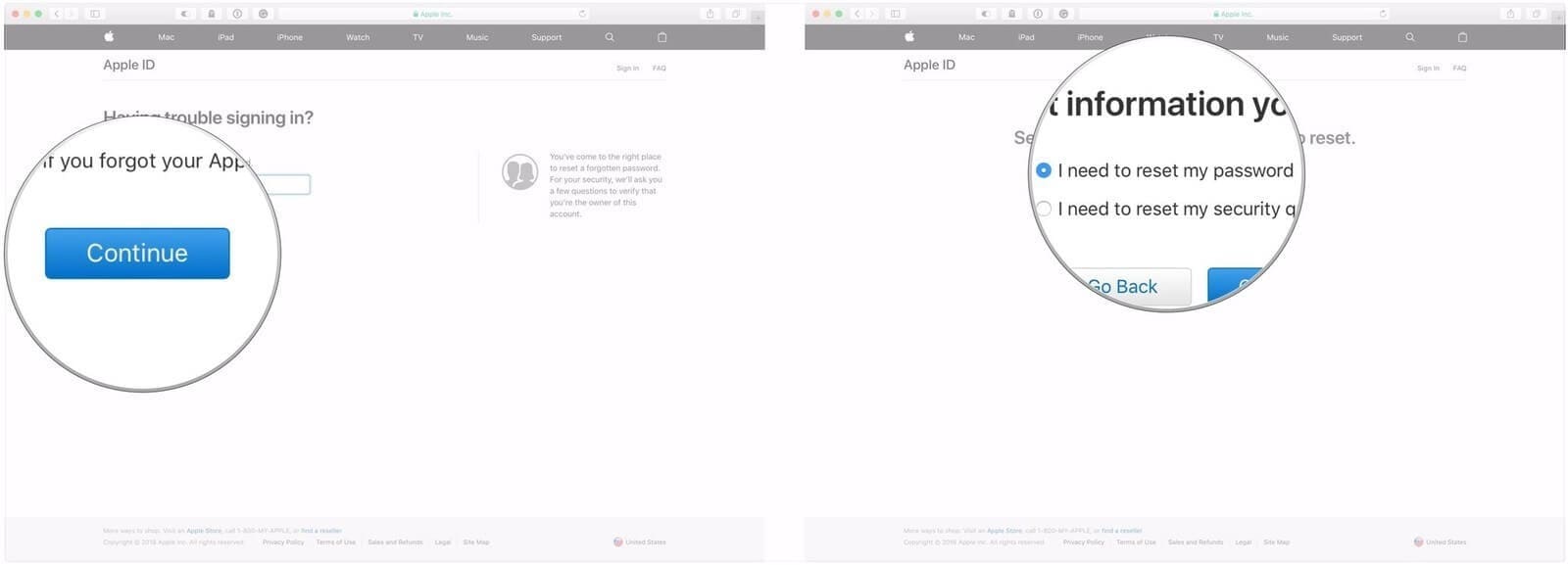
- Después de eso, se te pedirán dos opciones de obtener un correo electrónico o la pregunta de seguridad. Pulsa "Obtener un correo electrónico" y toca "Continuar" y luego "Hecho".
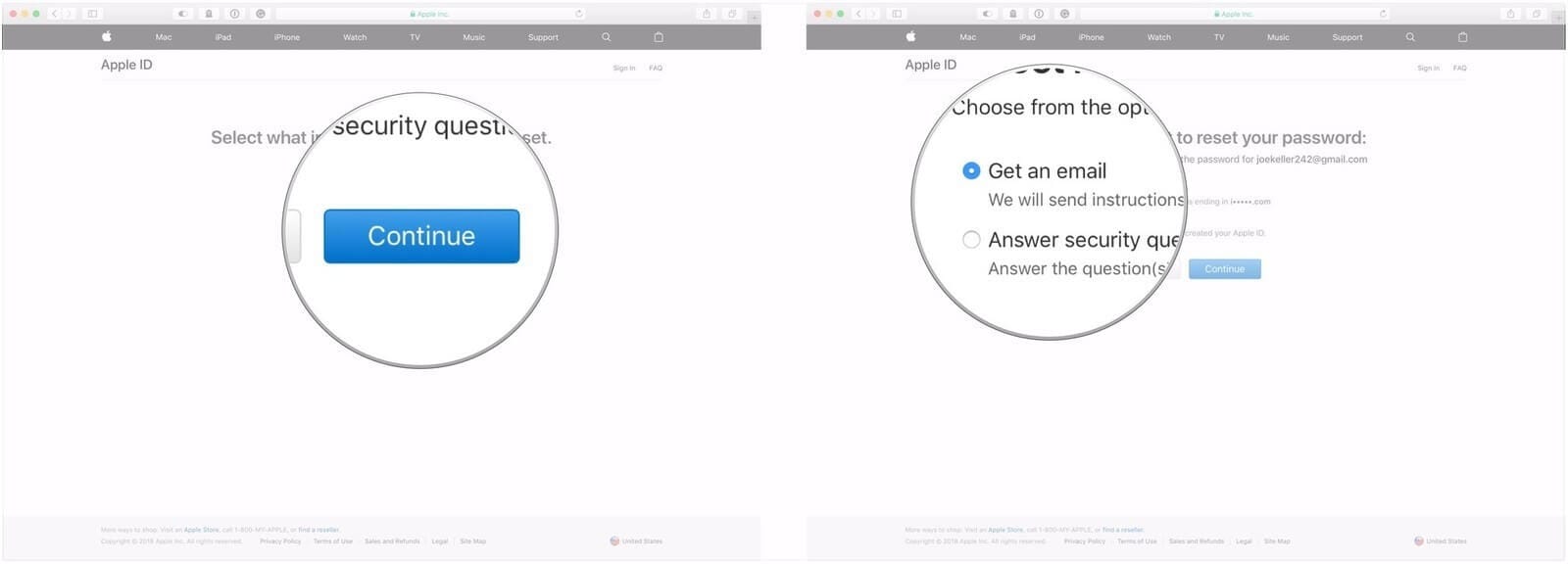
- Ahora, ve a tu correo electrónico, donde encontrarás el asunto "Cómo restablecer la contraseña de tu ID de Apple".
- 7. Pulsa "Reiniciar ahora".
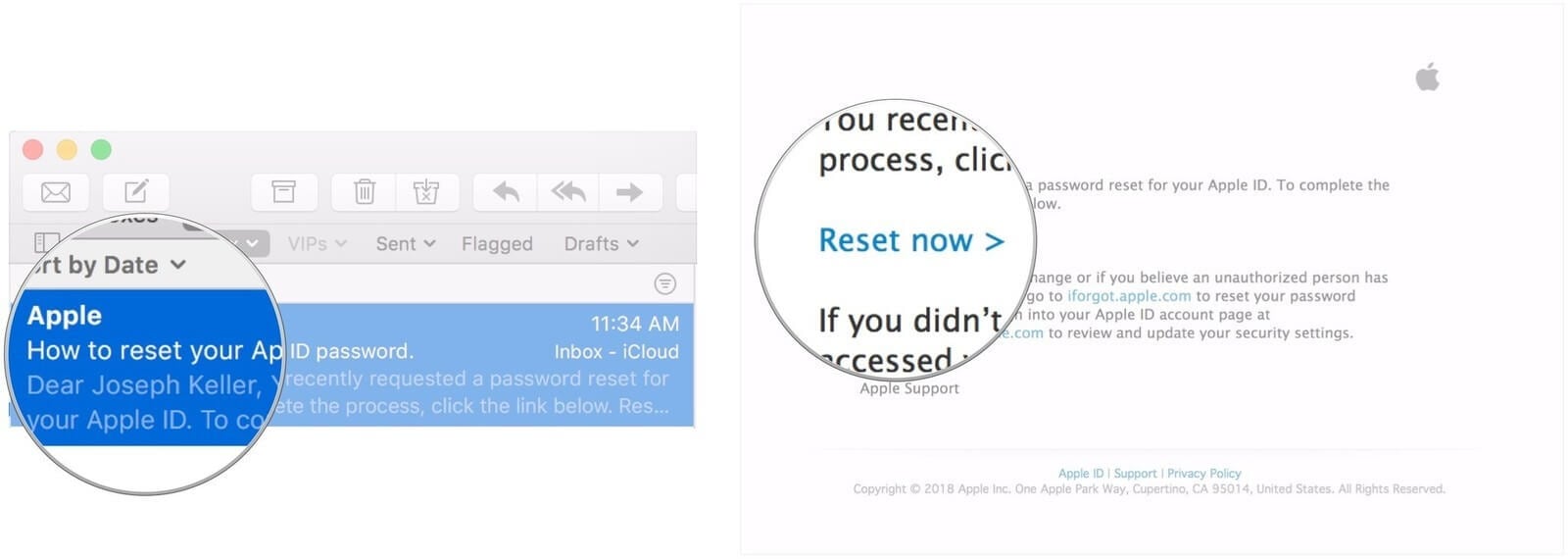
- Ahora viene la parte favorita en la que finalmente puedes escribir tu nueva contraseña.
- Introdúcela de nuevo para confirmarla y toca "Restablecer contraseña".
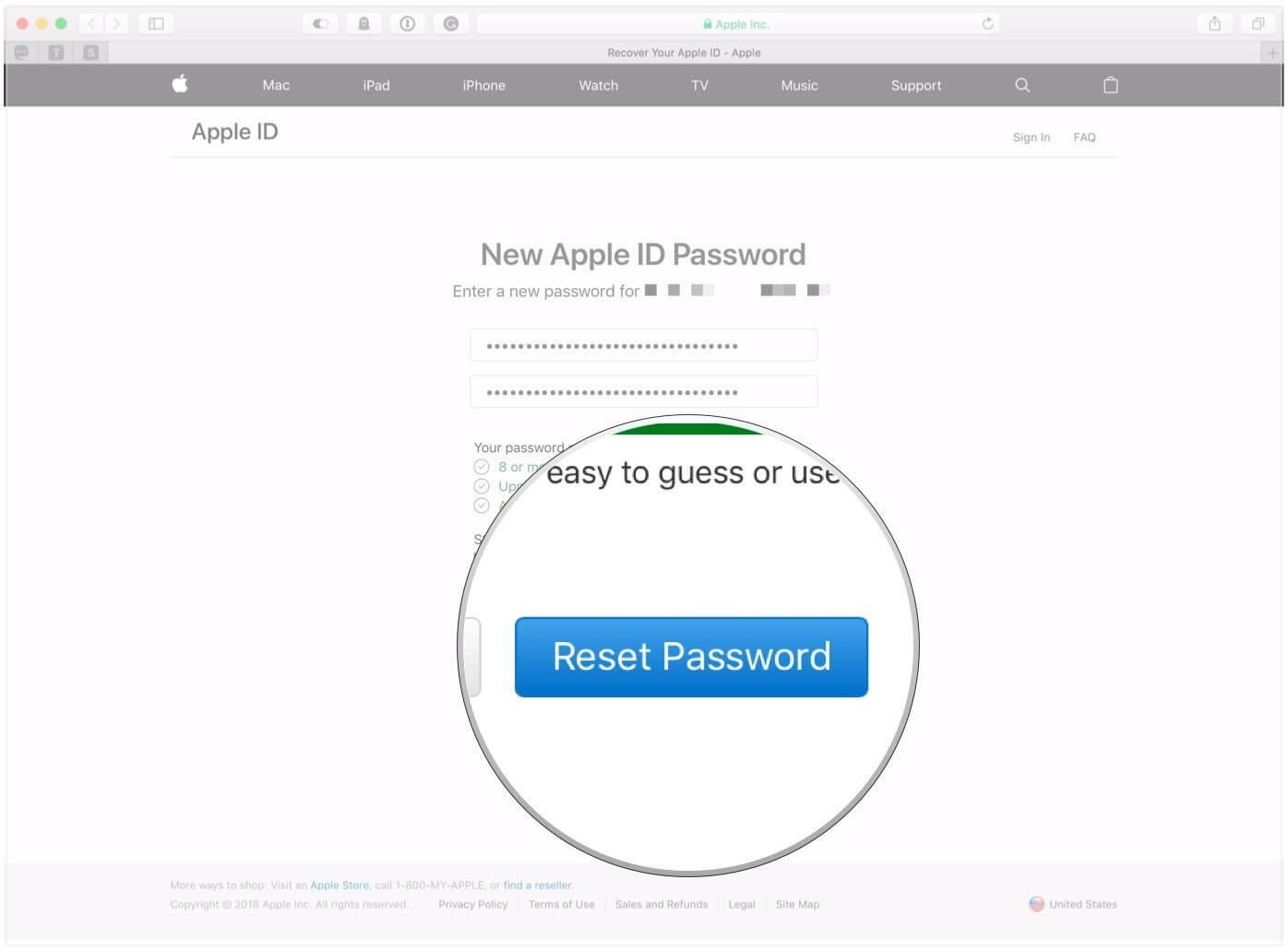
Parte 3: ¿Cómo restablecer el ID de Apple si he olvidado mi contraseña y mi correo electrónico?
Si buscas una respuesta a la pregunta candente: "¿Cómo recuperar Apple?", aquí te servirá. En esta sección se incluye el Wondershare Dr.Fone, cuya principal responsabilidad es manejar problemas de la misma naturaleza mientras se recuperan y recuperan datos importantes de diferentes dispositivos. Junto con esto, el usuario también puede desbloquear su iPhone inutilizado en cuestión de 5 segundos, lo cual es bastante estimulante ahora, ¿no crees?
A continuación se indican algunas ventajas de utilizar este versátil software.
- El software permite que el usuario tenga un uso sin esfuerzo al proporcionar una interfaz fácil de usar.
- Dr.Fone ofrece al usuario la posibilidad de recuperar los datos de todos los dispositivos, incluyendo el iPhone, la copia de seguridad de iTunes e incluso la de iCloud.
- Además, el software enriquece al usuario con la opción de recuperar mensajes importantes, registros de llamadas, fotos, videos y demás.
- Dr.Fone Screen Unlock permite al usuario restablecer el teléfono en caso de que haya olvidado el ID y la contraseña de su cuenta de Apple.
Sin embargo, es importante tener en cuenta que todos tus datos se perderán, y el iPhone quedará como nuevo sin ninguna restricción de ID y contraseña. En los pasos que se indican a continuación hay unas sencillas pautas que permitirán restablecer tu ID de Apple si has olvidado el ID, así como el correo electrónico. Así pues, vamos a profundizar.
Paso 1: Conectar el dispositivoPara empezar, descarga Wondershare Dr.Fone en tu sistema. Una vez concluido el proceso de instalación, conecta tu dispositivo al sistema. Inicia el software y pulsa “Desbloqueo de la pantallak” de la interfaz. Pulsa en "Desbloquear el ID de Apple" desde otra ventana que aparece.

Una vez conectado el dispositivo, se le preguntará si confía en esta computadora mediante una acción rápida. Pulsa "Confiar" y deja que las cosas sigan su curso natural.

Después, aparecerá un aviso de advertencia. Escribe "000000" y pulsa el botón "Desbloquear" al instante.

Después, ve a los "Ajustes" de tu teléfono, y luego pulsa la opción "General". Haz clic en "Restablecer" y "Restablecer todos los ajustes" después. Escribe tu código de acceso para confirmar el proceso.

Después de reiniciar el dispositivo, la aplicación concluye el proceso. Espera un par de minutos más. Retira el teléfono del sistema y utilízalo sin ningún obstáculo.

Parte 4: ¿Cómo eliminar un antiguo ID de Apple?
En la mayoría de los casos, los usuarios de Apple tienen un ID de cuenta antiguo que no les sirve, y necesitan una salida para eliminar esa cuenta. Por suerte, hemos establecido unos sencillos pasos para que puedas eliminar la cuenta y seguir con tu vida. Siga los pasos con viveza.
- Inicie cualquier navegador web en su PC o Mac.
- Accede a privacy.apple.com.
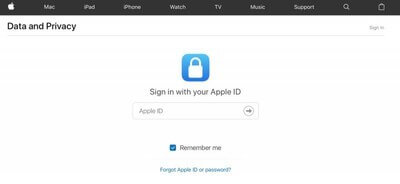
- A partir de ahí, escribe el correo electrónico y la contraseña de tu ID de Apple. Se aconseja que los escriba correctamente.
- Responde a la pregunta de seguridad o a la autenticación de dos factores que hayas establecido para esa cuenta.
- En la ventana de ID de Apple y Privacidad, pulsa "Continuar".
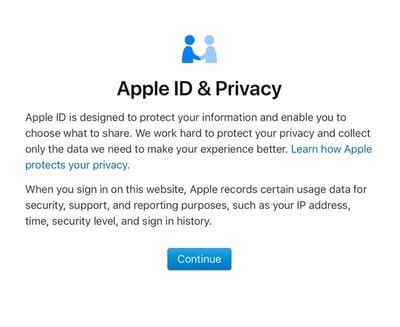
- Bajo el panel de "Eliminar su cuenta", selecciona "Empezar".

- Después, menciona el motivo de la eliminación de tu cuenta y haz clic en "Continuar". A continuación, el usuario recibirá una información importante. Puedes tocar "Continuar".
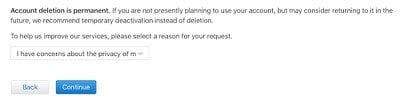
- Revisa los términos y condiciones de la eliminación de tu cuenta del ID de Apple y vuelve a pulsar "Continuar". Ahora, selecciona las formas en que quieres seguir recibiendo las actualizaciones de estado. Pulsa "Continuar".
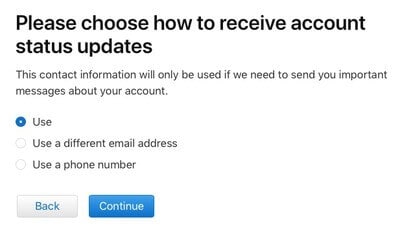
- Existe un código de acceso que permite al usuario ponerse en contacto con Apple en caso de que tenga alguna duda. Después de tener el código de acceso, escríbalo y haga clic en "Continuar"".
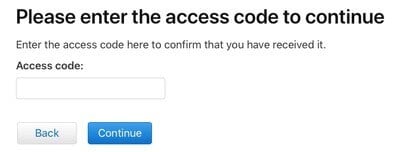
- A continuación, haga clic en "Eliminar cuenta".
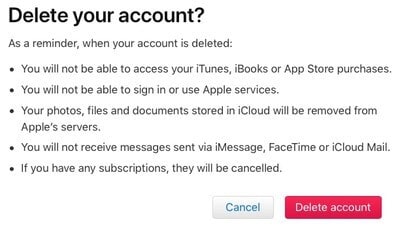
- La cuenta se eliminará en siete días. Hasta entonces, permanecerá activa, y el usuario tiene que asegurarse de que la cuenta no está conectada a ningún otro dispositivo".

Conclusión
El artículo cubrió con éxito los métodos que tienen la capacidad de evitar un ataque de ansiedad si el usuario ha olvidado su correo electrónico de ID de Apple, así como la contraseña. Si sigues estos pasos cuidadosamente, el usuario podrá restablecer la contraseña y desbloquear el ID de Apple. Además, uno también puede eliminar su antigua cuenta de Apple si no está en uso. Esperamos que el artículo haya sido un tratamiento útil para todos los usuarios de iOS.
Desbloqueo Celular
- 1. Desbloquear Celular Samsung
- 1.1 Códigos Secretos para Samsung
- 1.2 Resetear Samsung Bloqueado
- 1.3 Desbloqueado de Red Samsung
- 1.4 Olvidé mi Contraseña de Samsung
- 1.5 Código de Desbloqueo de Samsung
- 1.6 Eliminar Knox de Samsung
- 1.7 Quitar Patrón de Desbloqueo Samsung
- 1.8 Código Gratuito para Desbloquear Samsung
- 1.9 Generadores de Códigos de Desbloqueo
- 1.10 Desbloquear Diseño de Pantalla de Inicio
- 1.11 Apps de Desbloquar SIM de Galaxy
- 1.12 Desbloquear Samsung Galaxy
- 1.13 Bloqueo con Huella Digital Samsung
- 2. Desbloquear Celular Android
- 2.1 App para Hackear Contraseña WiFi en Android
- 2.2 Resetear un Celular Bloqueado Android
- 2.3 Desbloquear desde la Llamada de Emergencia
- 2.4 Apps para Desbloquear Android
- 2.5 Quitar el Bloqueo de Patrón de Android
- 2.6 Eliminar Pin/Patrón/Contraseña de Android
- 2.7 Desactivar el Bloqueo de Pantalla en Android
- 2.8 Desbloquear Android sin la Cuenta de Google
- 2.9 Desbloquear el Teléfono Android sin PIN
- 2.10 Desbloquear Android con la Pantalla Dañada
- 2.11 Widgets de Bloqueo de Pantalla
- 3. Desbloquear Celular iPhone
- 3.1 Desbloquear iCloud
- 3.2 Desbloquear iPhone sin iCloud
- 3.3 Desbloquear iPhone de Fábrica
- 3.4 Recuperar el Código de Restricciones
- 3.5 Desbloquear iPhone sin PC
- 3.6 Apps para Desbloquear iPhone
- 3.7 Desbloquear iPhone sin SIM
- 3.8 Quitar MDM iPhone
- 3.9 Desbloquear iPhone 13
- 3.10 Acceder a un iPhone Bloqueado


















Paula Hernández
staff Editor